Virtuele optische stations zijn erg handig waarmee u virtuele kopieën van schijven op uw computer kunt opslaan en uitvoeren. En u hoeft ze niet elke keer in het pc-station te plaatsen. U kunt ook meerdere optische stations tegelijk koppelen om het vereiste aantal opslagmedia tegelijkertijd te starten.
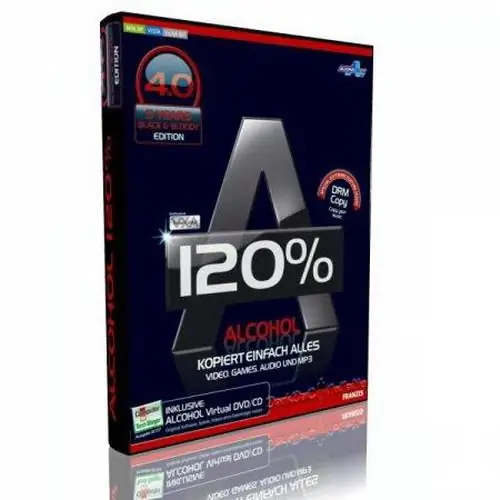
Het is nodig
Computer, Alcohol 120%-programma, internettoegang
instructies:
Stap 1
Er worden speciale programma's gebruikt om virtuele schijven te mounten. Een van de meest bekende en multifunctionele programma's is Alcohol 120%. Download en installeer het op uw computer. Daarna zal een venster u vragen om uw computer opnieuw op te starten. Klik op de regel "Computer nu opnieuw opstarten".
Stap 2
Voer het programma uit, waarna de virtuele schijf automatisch wordt geactiveerd. Wacht terwijl het programma de virtuele schijf aankoppelt. Ga dan naar "Deze Computer", waar naast de fysieke schijf ook een virtuele schijf verschijnt.
Stap 3
Als u meerdere virtuele schijven nodig heeft, kunt u deze koppelen via het menu Alcohol 120%. Aan de linkerkant van het hoofdmenu van het programma bevindt zich een werkbalk. Zoek het gedeelte "Instellingen" en selecteer daarin "Virtuele schijf". Zoek het item "Aantal virtuele schijven". Selecteer nu het aantal virtuele schijven dat u nodig hebt. Houd er rekening mee dat hoe meer virtuele schijven u selecteert, hoe langer het duurt om virtuele schijven te koppelen.
Stap 4
Om een schijfkopie op de gemaakte virtuele schijf te monteren, klikt u in het programmamenu op het tabblad "Afbeelding zoeken". Selecteer uit de gevonden virtuele schijven de gewenste schijven en klik onderaan het programmavenster op "Geselecteerde toevoegen aan alcohol".
Stap 5
Ga dan naar het hoofdmenu van het programma. De bestanden die u hebt toegevoegd, worden in het rechtervenster opgeslagen. Klik met de rechtermuisknop op het gewenste bestand en selecteer "Mount to device".
Stap 6
Om een virtuele schijf te maken, plaatst u de schijf in de fysieke schijf van uw computer. Selecteer in het hoofdmenu van het programma op de werkbalk "Afbeeldingen maken". Klik in het volgende venster van het programma op "Start". Zorg ervoor dat u wacht tot het einde van het proces. Na voltooiing hebt u een virtuele kopie van de schijf, die op elk moment op een virtueel optisch station kan worden gemount.






